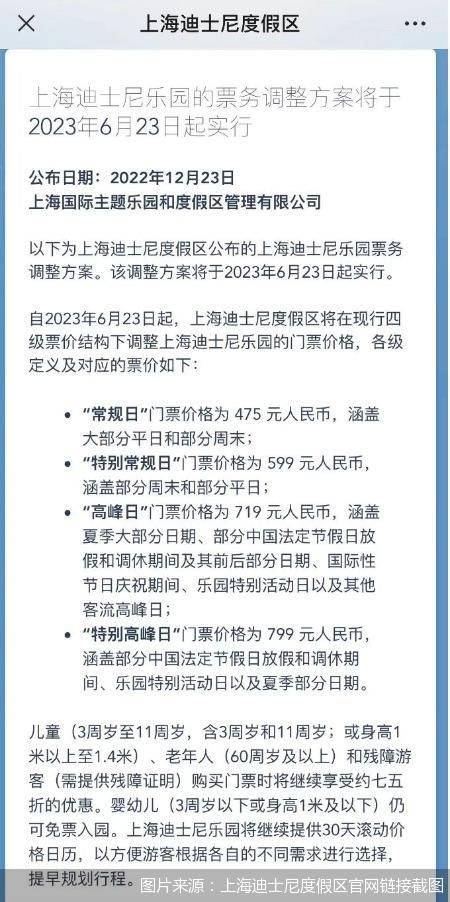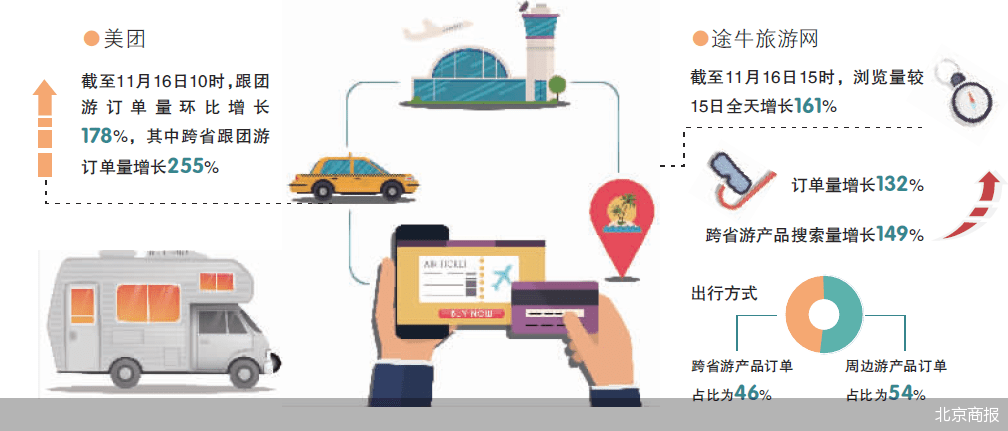Word中如何进行批量替换文字,在日常工作中,我们经常需要对大量文档进行编辑和修改,如果每个文件都手动逐一替换文字,那可是一项相当繁琐的工作。幸运的是,微软Word提供了强大的批量替换功能,使我们能够快速而轻松地完成这项任务。
Word中如何进行批量替换文字
下面,让我们一起来学习如何在Word中进行批量替换文字。
步骤一:打开Word并选择替换功能
首先,打开你需要进行批量替换文字的Word文档。然后,在工具栏上找到“编辑”选项,在下拉菜单中选择“替换”。
步骤二:输入要查找的文字
在弹出的“查找和替换”对话框中,点击“查找”选项卡。在文本框中输入你要查找的文字,并确保勾选上“区分大小写”和“全字匹配”,以保证替换的准确性。
步骤三:输入要替换的文字
接下来,点击“替换”选项卡,在文本框中输入你要替换成的文字。
步骤四:批量替换文字
点击“全部替换”按钮,Word将会自动批量替换所有匹配的文字。你还可以点击“替换”按钮进行逐个替换,或点击“全部查找”按钮查看匹配的文字而不替换。
步骤五:确认替换结果
替换完成后,Word会弹出一个对话框告诉你替换了多少个匹配项。你可以点击“是”继续替换下一个匹配项,或点击“否”停止替换。
到这里,你已经学会了如何在Word中进行批量替换文字。这个功能将能极大地提高你的工作效率,省去了手动一个个替换的麻烦。
Word中如何进行批量替换文字,希望这篇教程可以帮助到你,祝你工作顺利!